隨著 AMD Ryzen 架構強攻底下,ASUS ROG 一代名板 CROSSHAIR 系列再來新成員登上 DIY 舞台。在首款 CROSSHAIR VI HERO 出現後,緊接著登場的是旗艦級的「ROG CROSSHAIR VI EXTREME」,使用 AM4 腳位之設計,用盡 X370 晶片組所有的擴充功能,提供兩組 PCIe x16 支持 2-way SLI 或 CrossFireX,以及雙 M.2 NVMe SSD 與 M.2 散熱片設計,當然具備 Aura Sync RGB LED 燈光效果與一體式 I/O 等高端設計,最頂級旗艦 X370 主機板非 ROG CROSSHAIR VI EXTREME 莫屬。
 規格
規格
尺寸:EATX(30.5cm x 27.2cm)
處理器腳位:AM4
晶片組:AMD X370
記憶體:4 x DIMM, MAX 64GB, DDR4 3200(OC)/2400 MHz
擴充插槽:2 x PCIe 3.0 x16(x16, 雙 x8)、1 x PCIe 2.0 x16(@x4 Mode)、3 x PCIe 2.0 x1
儲存:8 x SATA 6Gb/s、M.2_1 Socket 3(PCIe 3.0 x4 & SATA)、M.2_2 Socket 3(PCIe 3.0 x4)
網路:Intel I211-AT Gigabit LAN w/ LANGuard
無線:Wi-Fi 802.11ac 2×2 2.4/5GHz MU-MIMO、藍牙v4.2
音訊:ROG SupremeFX S1220、ESS ES9023P DAC
USB埠:1 x USB 3.1 前置插座、2 x USB 3.1(Type-A、Type-C)、10 x USB 3.0(4@ mid-board)、5 x USB 2.0(1@mid-board)
 ROG CROSSHAIR VI EXTREME 主機板開箱
ROG CROSSHAIR VI EXTREME 主機板開箱
話說回來,AMD X370 晶片組本身的 I/O 相當固定,不及 Intel 的 Flexible I/O 設計,讓底板的變化較多,因此在 CROSSHAIR VI HERO 之後的 CROSSHAIR VI EXTREME,兩者有很多相似的地方,而 EXTREME 則是加入更多的周邊功能,以及雙 M.2、一體式 I/O 背板、Aura RGB 背面金屬板等設計。
ROG CROSSHAIR VI EXTREME 使用 E-ATX 尺寸,由 CPU 提供雙通道 4 DIMM 記憶體插槽,最大可擴充至 64GB,記憶體時脈最高可至 DDR4 3200(O.C),不過一樣請選用 Qualified Vendors Lists 中相容的記憶體。
此外 CPU 還提供 1 組 PCIe x16 通道可用來連接顯示卡,主機板擁有雙 PCIe 3.0 x16 插槽,可支持單卡 x16 與雙卡 x8, x8 SLI 或 CrossFireX,至於 X370 晶片組則提供 1 組 PCIe 2.0 x16(@x4)與 3 組 PCIe 2.0 x1 擴充功能;儲存方面有 8 組 SATA 6Gb/s 連接埠,以及 1 組覆蓋於 PCH 散熱片下方的 M.2_1 Socket 3 插槽支援 PCIe 3.0 x4 或 SATA 的M.2 SSD,另一組則在第二組 PCIe x16 下方,M.2_2 Socket 3 插槽則只支援 PCIe 3.0 x4,並與 PCIe 插槽共用通道。
網路連接方面使用底板預載的 Intel I211-AT GbE LAN,以及 2T2R Wi-Fi 802.11ac 2.4/5GHz;音訊晶片則是 SupremeFX S1220 8ch Codec 搭配 ES9018Q2C DAC,以及 Nichicon Premium 音效電容。
主機板後 I/O 擁有多組高階 USB 配置,底板預載一樣有前 USB 3.1 插埠,及 6 組 USB 3.0、4 組 USB 2.0、2 組 USB 3.1 Type C/A 連接埠於 I/O 背板;背板一樣有 Clear CMOS、USB BIOS Flashback 按鈕。
就規格上,或者大家覺得 EXTREME 與 HERO 真有諸多相似,但接著來細看主機板上的功能,可見 ROG CROSSHAIR VI EXTREME 雖未有空水冷混合 VRM 散熱器,但在板載功能上更為完整。
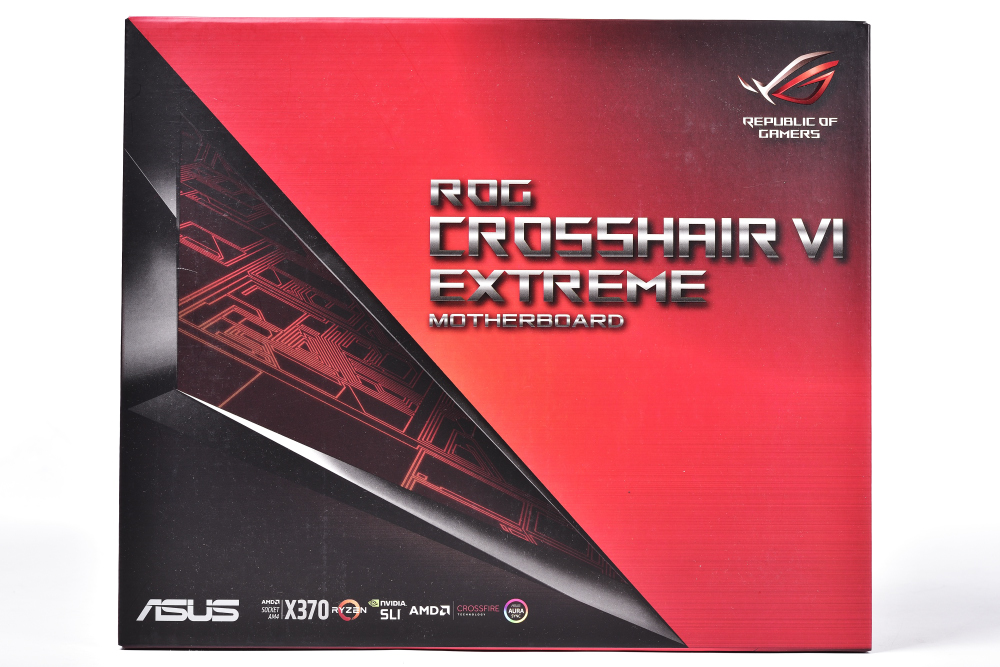
↑ 主機板外盒,使用 ROG 之眼的設計,標示著 X370、Ryzen、SLI、CrossFireX 與 AURA。
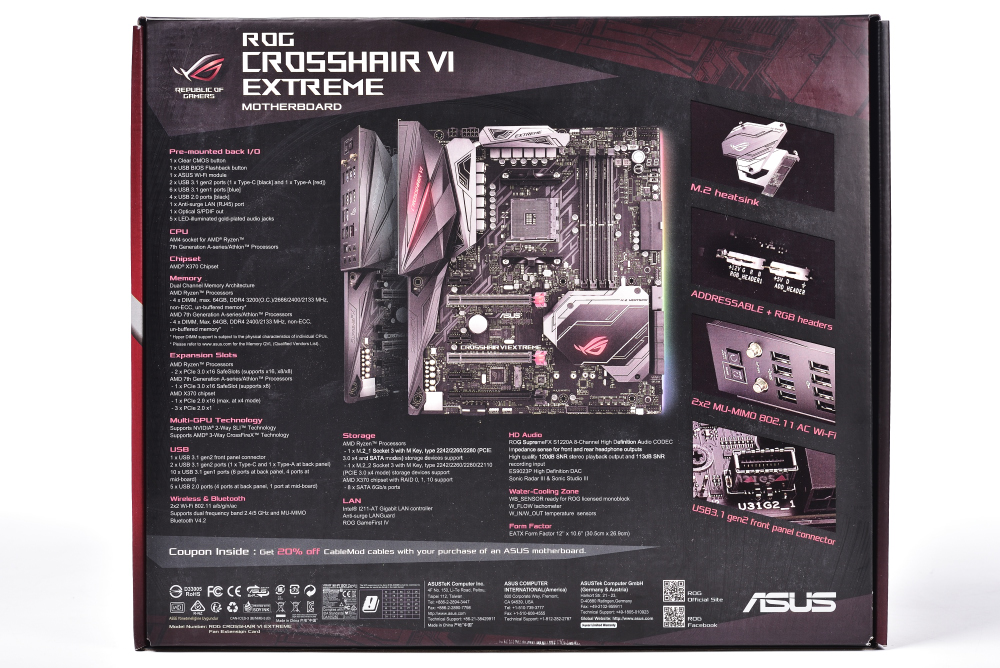
↑ 外盒背面則有詳細的規格,以及 M.2 散熱器、一般 RGB 與數位 RGB 燈條接頭、Wi-Fi 與前置 USB 3.1 插座。
E-ATX 尺寸的 CROSSHAIR VI EXTREME 主機板,外觀上維持著低調的金屬灰配色,並有著較大的 PCH 散熱片,以及透過熱導管連接的雙 VRM 散熱片,以及相當有形的 I/O 外殼;主機板背面,則有著半邊金屬背板保護,並有著相當漂亮的 AURA RGB 燈光效果。

↑ 主機板正面外觀。

↑ 主機板背面,有著半邊金屬背板保護。
主機板右上角有著各式開關按鈕,讓超頻玩家更方便,除開機、重開、Retry、Safe Boot 按鈕之外,還有著 4 組 RAD_FAN、Q_CODE、LN2_MODE、SLOW_MODE 等切換開關,並設有 Probelt 電壓偵測點,可讓超頻玩家測量 Vcore、NB_SOC、1.8_PLL、DRAM_AB、DRAM_CB、SB 等電壓狀態。
且 ATX-24 pin 採用水平接頭,讓右側的 OC 區域按鈕不會因為電源線,而造成使用上的不便。

↑ 主機板右上角超頻區域。

↑ 4 DIMM 記憶體插槽。

↑ CPU 供電 VRM 區。

↑ CPU 採 8+4 pin 供電。
主機板右下方,有著 8 組 SATA 6Gb/s 連接埠,並支持 SATA RAID 0,1,10 等磁碟陣列組合;而在 SATA 埠上方有著內接 USB 3.0 插槽,SATA 埠下方則是 EXT_FAN、W_PUMP+ 等小 4-pin 風扇、水泵連接座。

↑ 主機板右下角儲存連接埠。
主機板 PCIe 插槽,共有 2 組 PCIe x16 可用來安裝至多 2 張顯示卡 SLI 或 CrossFireX;另外 PCIe 2.0 x16(@x4 Mode)與 3 組 PCIe 2.0 x1 則是使用 X370 晶片組提供的 PCIe Gen2 通道;在最後一條 PCIe 插槽下方,則設有 4-pin 供電,若各位在安裝多顯示卡裝置時,可連接此電源讓 PCIe 供電更穩定。
PCH 散熱片,則使用髮絲紋設計,卸下散熱片上的 3 顆螺絲後,即可找到板載的 M.2_1 插槽,支持 PCIe 3.0 x4 或 SATA 通道,且散熱片附有 M.2 的散熱膠,可替 M.2 SSD 進行散熱,另一組 M.2 則在第二條 PCIe x16 下方,僅支持 PCIe 3.0 x4 通道。

↑ 主機板下方 PCIe 與 PCH。

↑ 右下角還有著 4 組 RAD_FAN、W_FLOW 與前置面板針腳。

↑ 卸下散熱片即可安裝 M.2 SSD,並有著散熱膠片。
主機板後 I/O 則有 6 組 USB 3.0、4 組 USB 2.0 連接埠,並擁有 USB 3.1 Type C / A 各一,以及 RJ45 網路埠、Wi-Fi 天線等;主機板的 8 聲道 3.5mm 音源接頭,在接上電源後會亮起不同的燈光,讓玩家在連接音響、耳機時可透過顏色來分辨並安裝。
而 CROSSHAIR VI EXTREME 同樣採用一體式 I/O 背板,不僅更好看之外,在安裝電腦時也不會忘了裝上 I/O 背板,更能夠有效增強後方 I/O 結構,並讓線材的接頭能與連接埠更緊密接觸,提升 ESD 保護性。

↑ 一體式 I/O 背板設計。

↑ 主機板過電後,8 聲道 3.5mm 音源接頭,都會亮起不同的顏色來辨識。
![]() ROG CROSSHAIR VI EXTREME 主機板用料
ROG CROSSHAIR VI EXTREME 主機板用料
緊接著便來細看主機板上的 CPU、RAM VRM 與板載晶片等用料。

↑ 拆去外殼與散熱片的 ROG CROSSHAIR VI EXTREME 主機板。

↑ 主機板完整背面。

↑ 記憶體 2 相數位供電,Digi+ ASP 1103。

↑ CPU 側 Digi+ EPU ASP14051 數位供電。

↑ CPU 採數位 12 相供電設計,IR 3555M 控制晶片、10K Black Metallic 電容、MicroFine Alloy Chokes 電感。

↑ CPU 供電。

↑ 後方 I/O 設有 ROG 晶片,以及 ASMEDIA ASM3142 USB 3.1 晶片。

↑ LANGuard 電路保護,整合信號耦合技術、表面貼合電容、電湧保護、靜電保護等功能。

↑ Intel I211-AT 網路晶片,並有著 LANGuard 保護設計。

↑ ITE IT8665E 環控晶片。

↑ 音效晶片,ROG SupremeFX S1220 8ch Codec 搭配 ESS ES9023P DAC,以及 Nichicon Premium 音效電容。

↑ BIOS。

↑ ICS 9VRS4883BKLF 時脈產生器。

↑ ROG 晶片。

↑ TPU 晶片,可協同 EPU 與時脈產生器,提升 CPU 超頻能力。

↑ AMD X370 晶片組。

↑ AURA 晶片。

↑ 於金屬背板、I/O 外殼上都備有 RGB 電路版。
![]() ROG CROSSHAIR VI EXTREME 配件一覽
ROG CROSSHAIR VI EXTREME 配件一覽
配件方面則有著基本的 SATA 線、熱敏電阻、SLI 橋接器、Fan Hub 等,以及 ROG 專屬的大張貼紙。

↑ 主機板基本配件。

↑ Fan Hub 可擴充機殼的風扇,並使其具備轉速控制的功能。
燈條延長線方面,則有提供 3 針數位燈條與一般 4 針 RGB 燈條的延長線,讓玩家在組裝電腦時,可將風扇、機殼等 RGB 針腳連接至主機板,並透過 AURA Sync 同步燈光效果。

↑ 燈條延長線。
無線天線,新款的造型相當好看,像是戰鬥機的機翼一般,並透過旋鈕固定 2T2R 的天線。

↑ 無線天線。
![]() ROG CROSSHAIR VI EXTREME BIOS 設定
ROG CROSSHAIR VI EXTREME BIOS 設定
BIOS 預設啟動至 Extreme Tweaker,玩家可透過 Ai 超頻調整 CPU、RAM 時脈與電壓,而進階的 BIOS 頁面中,則有各項板載裝置設定;AMD 平台可透過 D.O.C.P. 來啟動記憶體 X.M.P. 支援,此外更可自行調整 CPU Core Ratio;而進階頁面中,則可針對板載、SATA、USB 等連接埠進行設定。
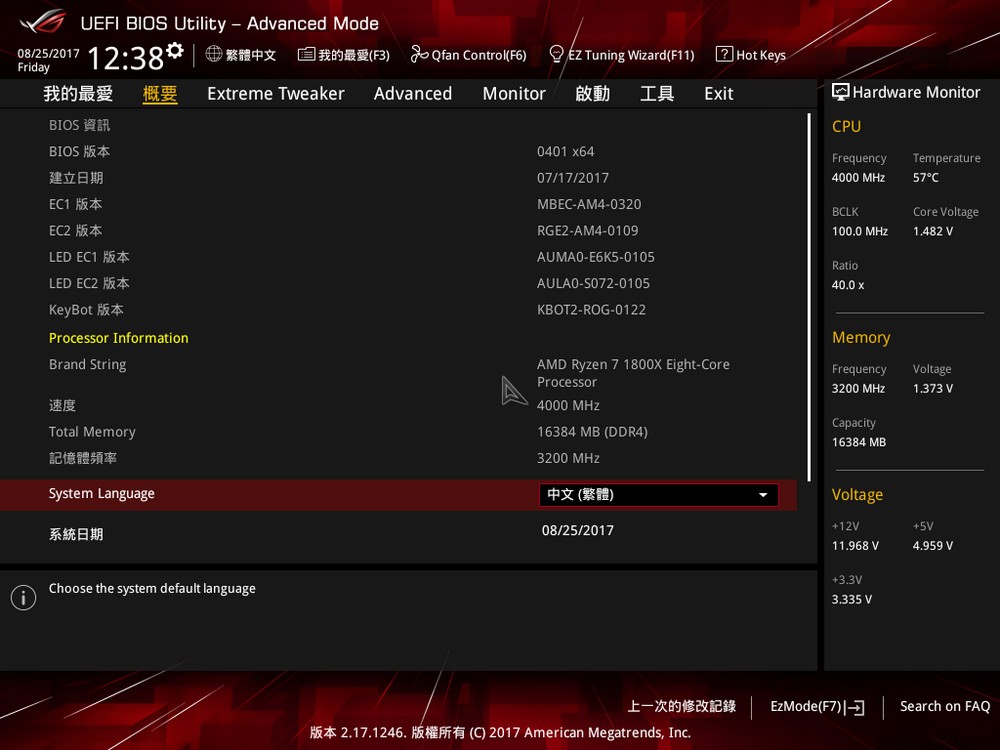
↑ BIOS 摘要首頁,可設定語言以及檢視 BIOS 版本資訊。

↑ Extreme Tweaker 可調整 Ai 超頻模式,針對 CPU、RAM 時脈、電壓進行超頻。

↑ BIOS 預設提供的超頻設定 Overclocking Presets。
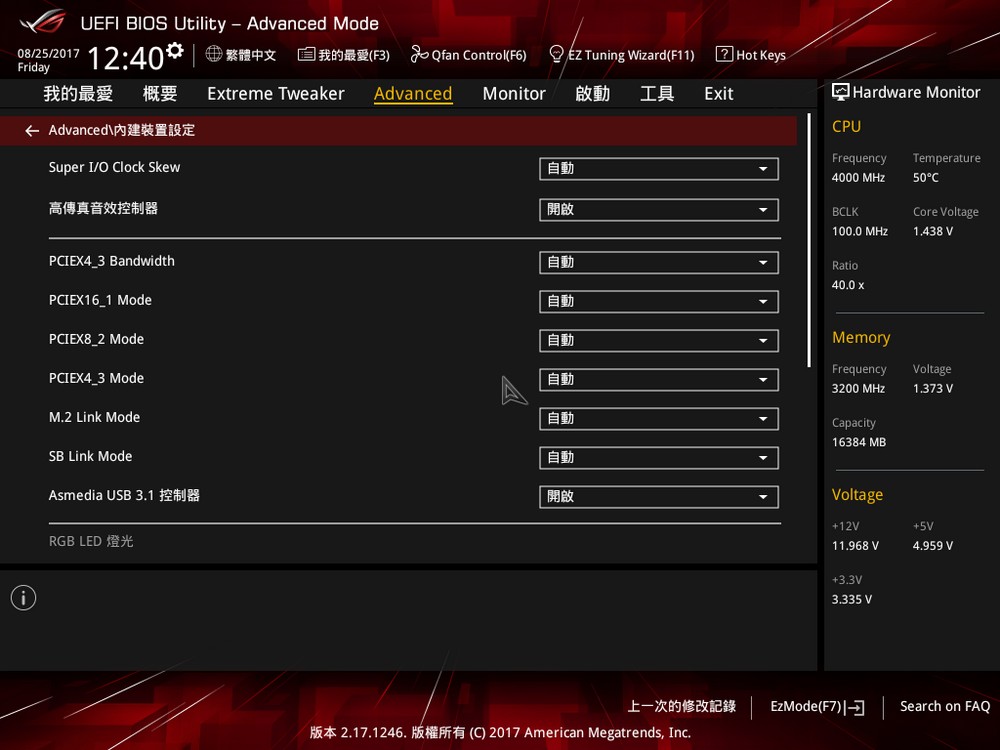
↑ 內建裝置設定,可控制板載功能的模式或關閉。
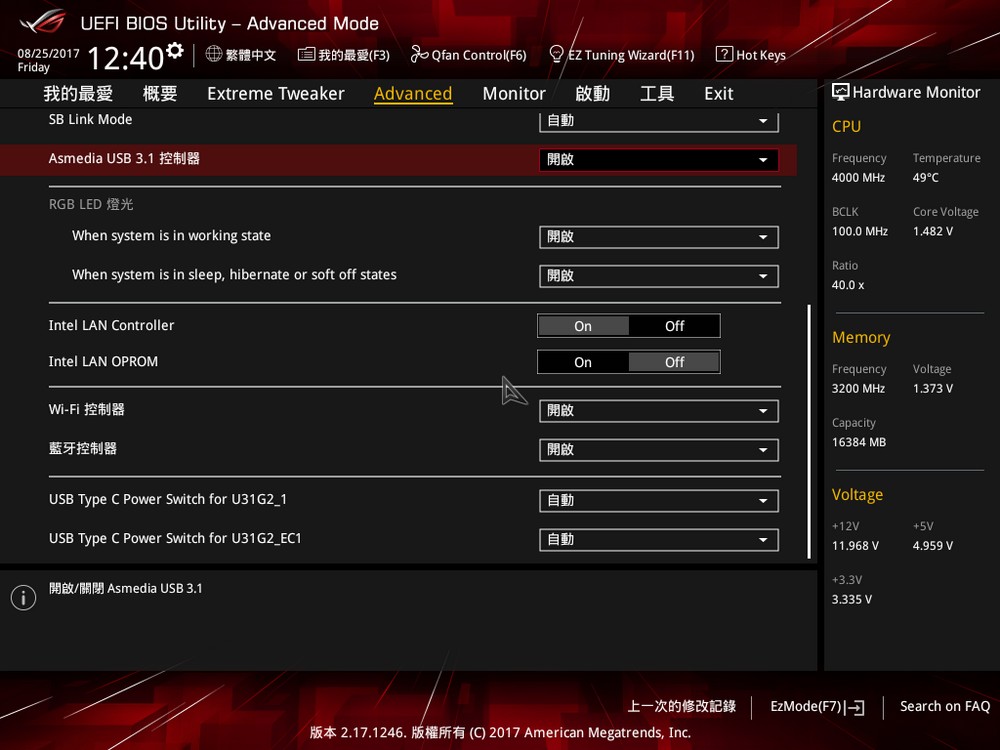
↑ 內建裝置設定。
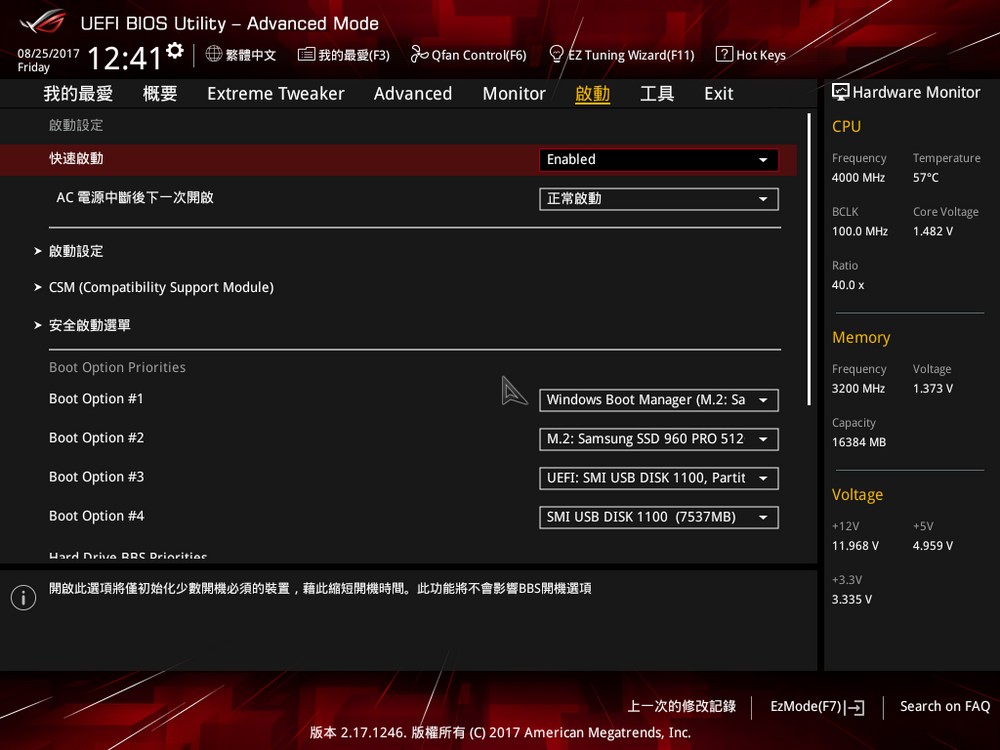
↑ 開機設定。
![]() ROG 附加軟體 軟硬兼施
ROG 附加軟體 軟硬兼施
ROG 除了硬體強悍之外,更提供玩家各式軟體應用,軟硬兼施提供玩家最好的電競體驗,諸多軟體中像是 AI Suite:可用來管理主機板 TPU、EPU、Fan Xpert…等管理工具,並監控水冷、風扇等資訊;GameFirst IV:網路優化軟體,可自動依據應用類型來排序優先權,並利用 LAN + Wi-Fi 來保證遊戲連線品質;Sonic Studio 與 Sonic Radar 則是用來控制主機板音效,以及將遊戲音效對應至方為雷達上的超強硬用;除此之外,更提供 RAMCache、CloneDrive 等免費軟體,讓玩家可透過記憶體加速磁碟,或透過電腦來複製磁碟。
AURA Sync
如今華碩旗下具備 AURA RGB 燈效的產品已相當多,像是 ROG Claymore 機械式鍵盤、ROG Spatha、Gladius II、Pugio 等電競滑鼠,以及 STRIX 顯示卡與 ROG、STRIX 主機板等產品;倘若各個產品都獨自亮燈,那充其量就是台電子花車而已,因此華碩將其整合,讓主機板統一燈號,達到各個裝置同步燈光效果。
主機板提供了 AURA Sync 軟體,除了可用來控制主機板各部位燈光之外,也能連動顯示卡、鍵盤、滑鼠等周邊,達到燈效同步,昇華燈光裝飾作用,甚至連 RAM 記憶體的燈光都可一同控制。
AURA Sync 設定上,用戶可在諸多燈效切換,並設定哪些裝置要同步燈效,而在效果設定中則會有色彩圈,讓玩家可自行調整燈光顏色,設定好之後按下 Apply 即可,若使用預設則是使用色彩循環模式。
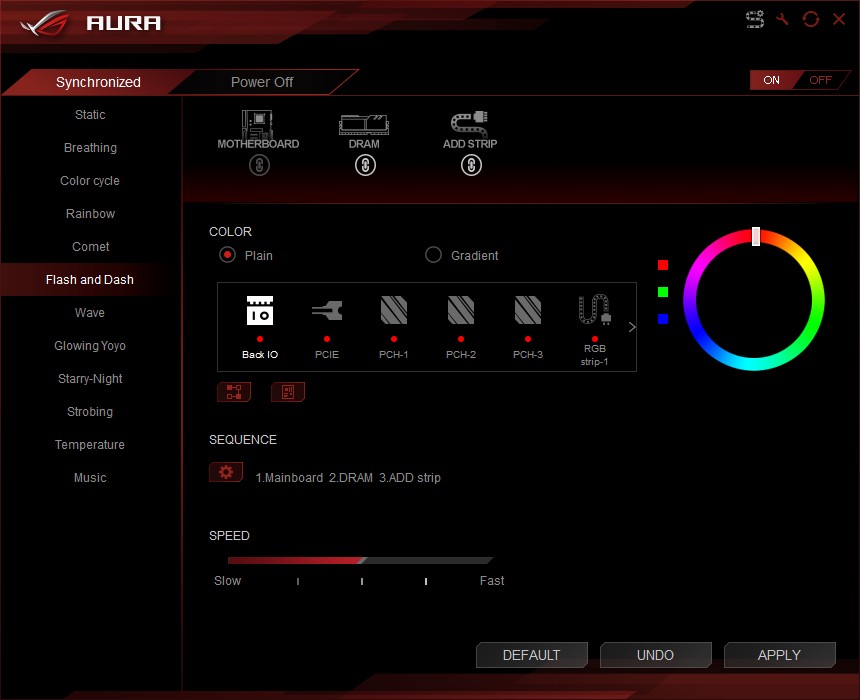
↑ AURA Sync 軟體可控制主機板燈光,更可同步各式各樣具備 AURA 燈效的裝置,達到統一燈光的效果。

↑ 主機板燈光效果。

↑ 主機板燈光效果。
AI Suite 3
AI Suite 集成 TPU、EPU、DIGI+ 電源控制,以及風扇控制 Fan Xpert 4,讓玩家可以透過這套軟體來控制、微調電腦設定;並有著 5-Way 優化功能,可自動將電腦調節為性能模式提升效能。
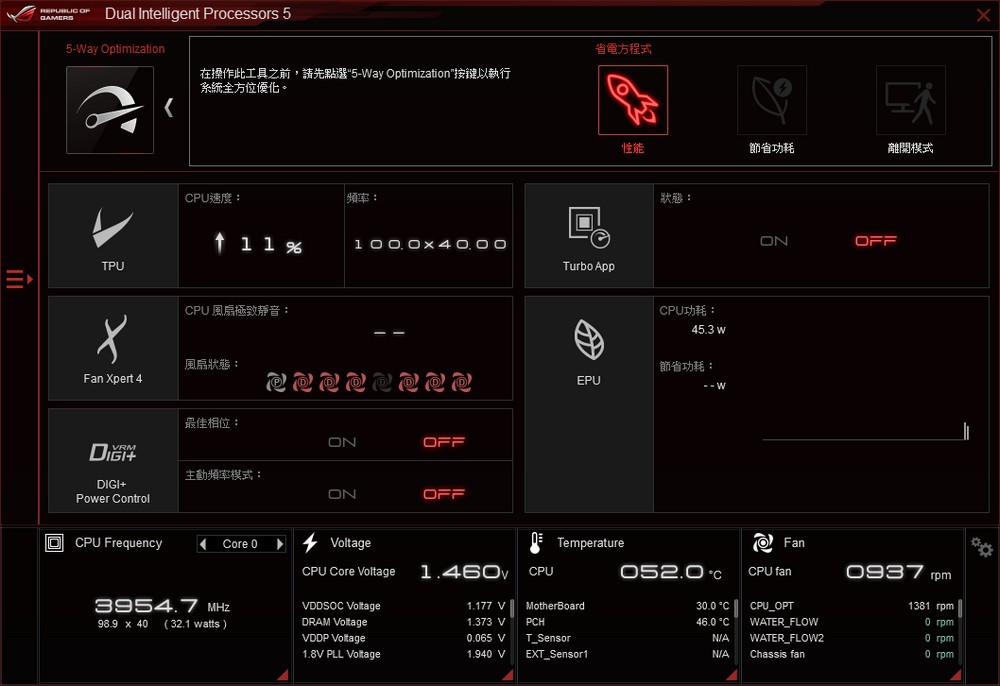
↑ AI Suite 3 可控制主機板提升效能。
GameFirst IV
為了提升玩家進行遊戲時的網路順暢到,華碩採用自行開發的 GameFirst IV 網路優化軟體。GameFirst IV 基本上無須任何操作,預設採智慧模式運作,會依據應用優先權來調整封包,以達到順暢網路遊戲體驗,而在新版本中更可結合 Wi-Fi,將瀏覽器、Line 等應用設定為使用 Wi-Fi 頻寬,而遊戲或者影片串流,則可繼續使用乙太網路來連線。
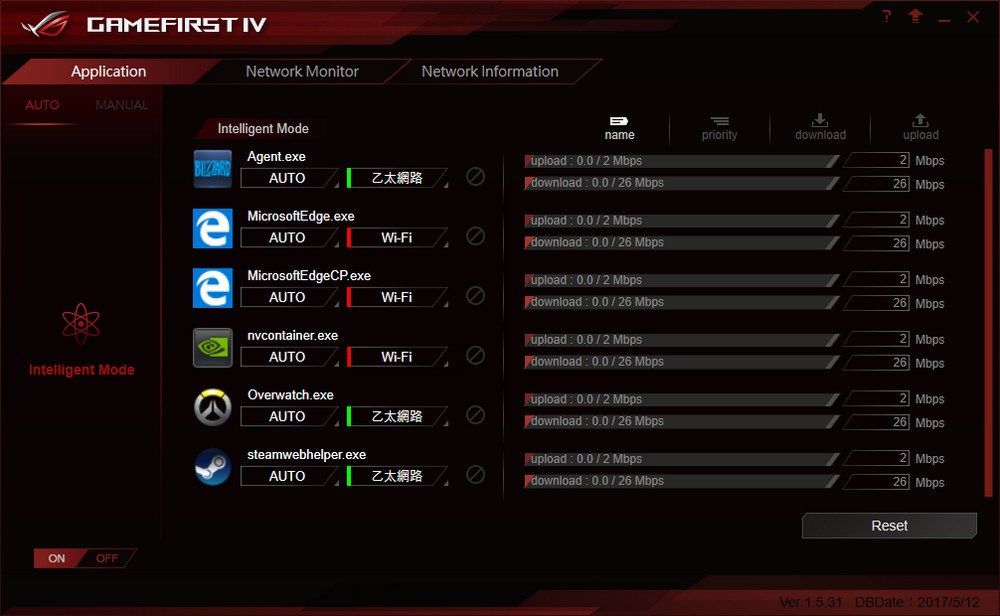
↑ GameFirst IV 會依據內建的優先權,來優化網路封包,讓遊戲順暢運行降低延遲;並可結合雙網路,分配應用程式使用的網路通道。
Sonic Studio III & Sonic Radar III
新一代的 Sonic Studio III 軟體,除了可透過 Sonic Studio Effects 強化音效之外,更強的是能夠依據不同應用,來指定音效輸出的路徑,例如:用電腦觀看電影時,可以直接透過 HDMI 輸出影音訊號給擴大機,而擴大機再分別將音訊出給音響、影像輸出給電視使用;而當在遊戲時,也可以自動將遊戲音訊,輸出給電競耳機,讓玩家無須手動切換,一切音效管理通通交給 Sonic Studio III 即可。
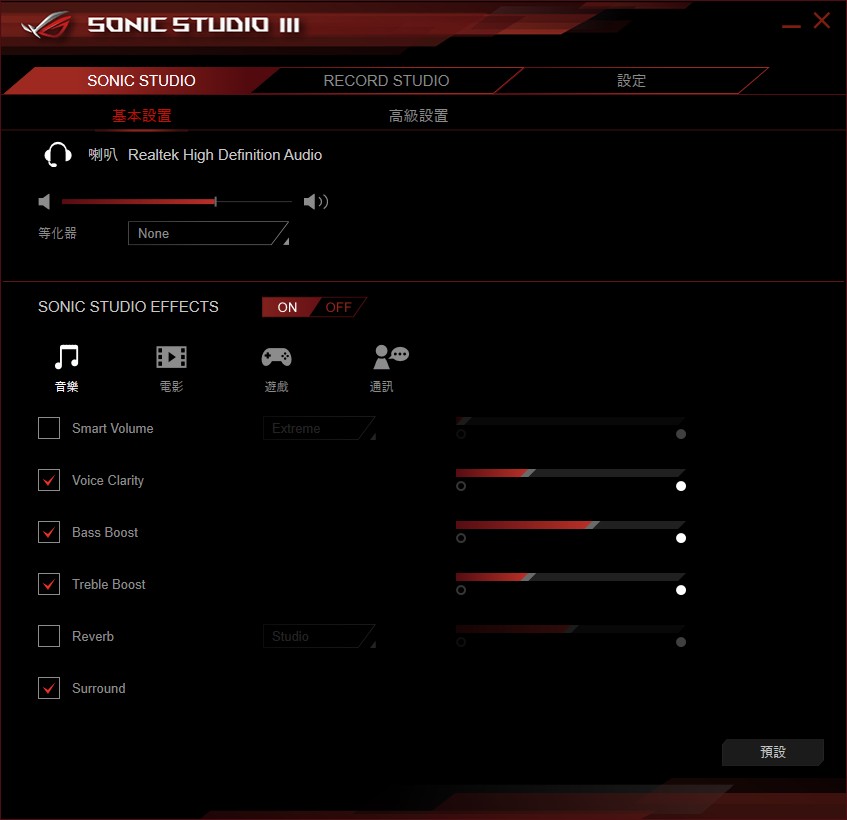
↑ Sonic Studio 基本設置,可開啟 Sonic Studio Effects 強化音效。
使用上,Sonic Studio III 會自動偵測應用程式,接著在高級設定當中,將 DEVICE ROUTING 給開啟之後,就能依據不同應用來選擇輸出的音訊裝置;且可以依據不同應用來設定音效與等化器,並可將設定儲存起來進行備份。
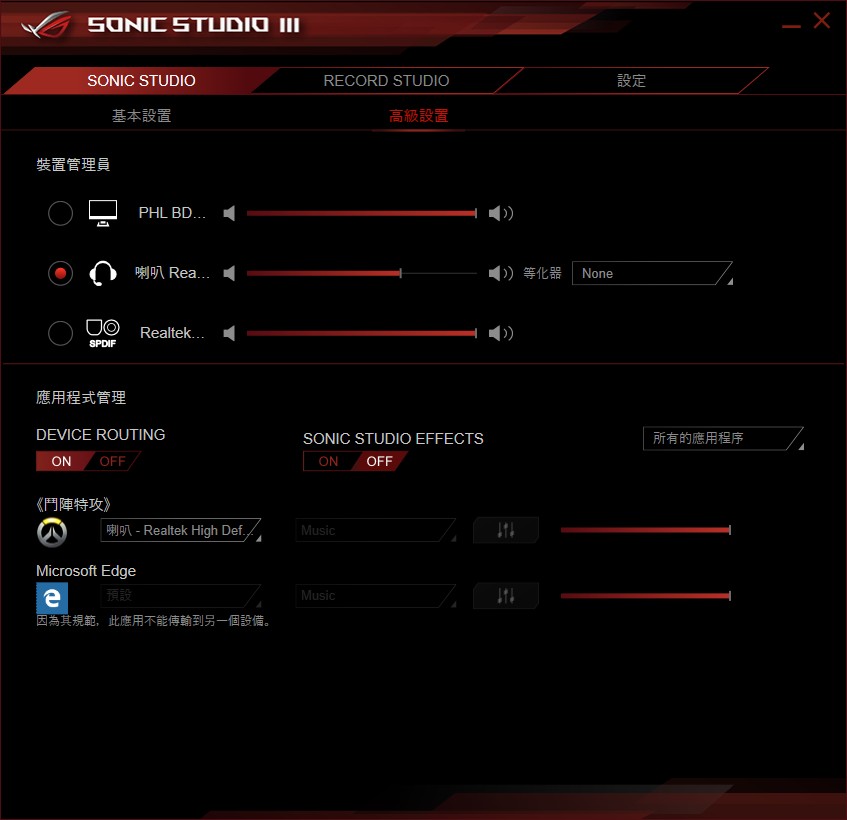
↑ 高級設置中,可依據應用程式來調整音效路由,讓不同應用輸出至不同的音效裝置。
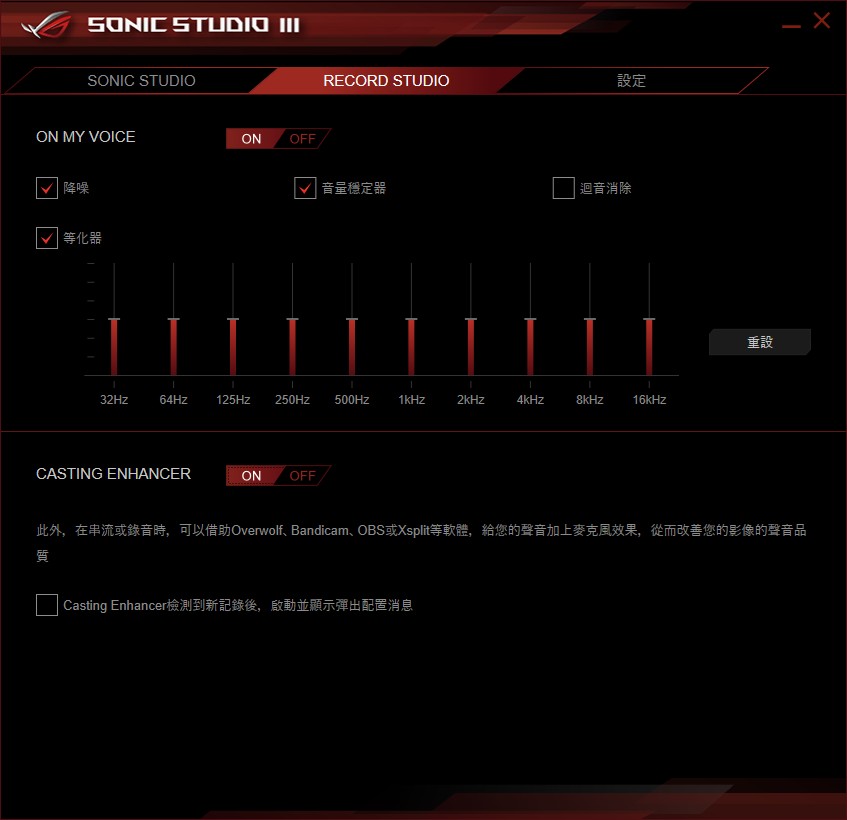
↑ 錄音強化功能。
Sonic Radar III 則是分析遊戲音訊,並透過雷達顯示,將聲音的方位給「指示」出來,對於需要聽音辨位的遊戲,這功能對於初學者可以說是相當強大,新版本的 Sonic Radar III 提供了雷達、3D 指針與信號顯示器,讓玩家可以看見聲音方位;Sonic Radar III 在《鬥陣特攻》遊戲當中也相當有效,不論敵友只要聲音有任何風吹草動,都會顯示在雷達上,而在軟體的編輯頁面當中,也能設定圖像的透明度與位置,喜愛射擊遊戲的玩家,但對聽力不夠靈敏的玩家,可以試著用這套軟體來試試。
↑ Sonic Radar III 遊戲測試影片。
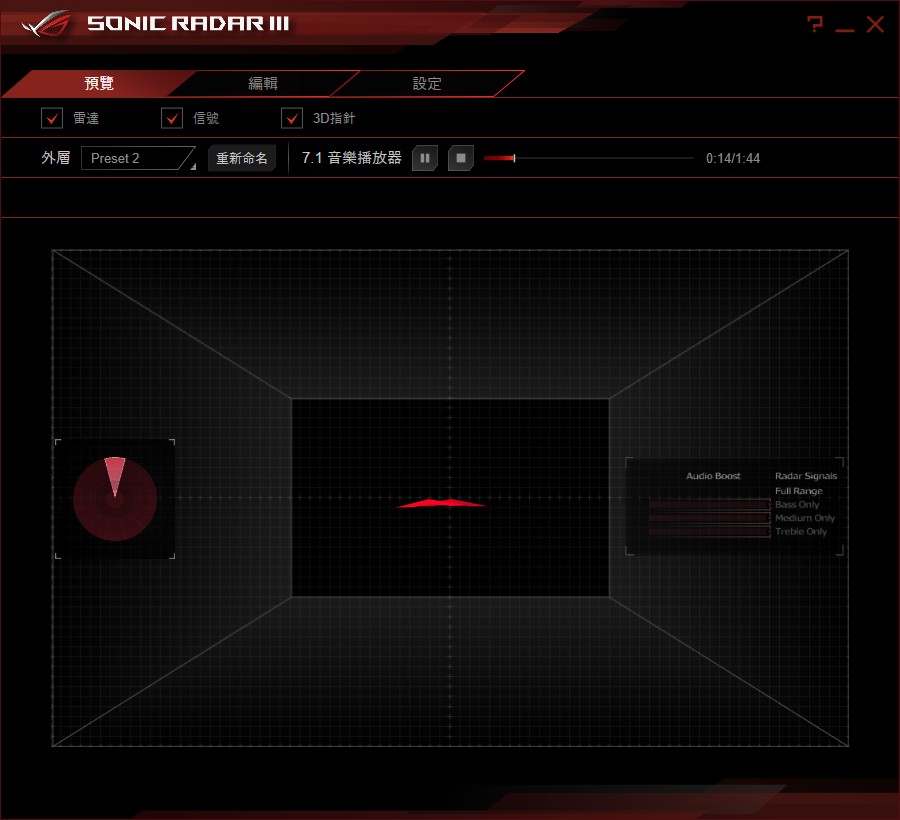
↑ Sonic Radar III 效果預覽,玩家可先播放音樂,試試效果;編輯頁面中,則可調整雷達、3D 指針與信號的顏色、位置等屬性。
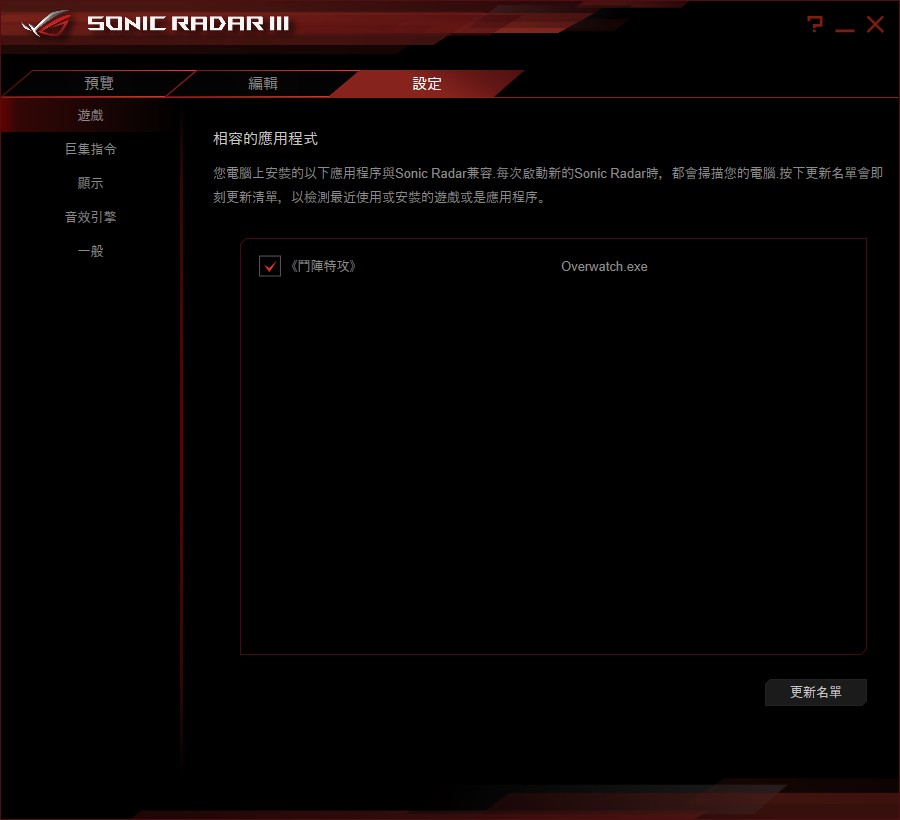
↑ 設定頁面中,會自動掃描啟動的遊戲,若支援的遊戲則會列在此清單中。
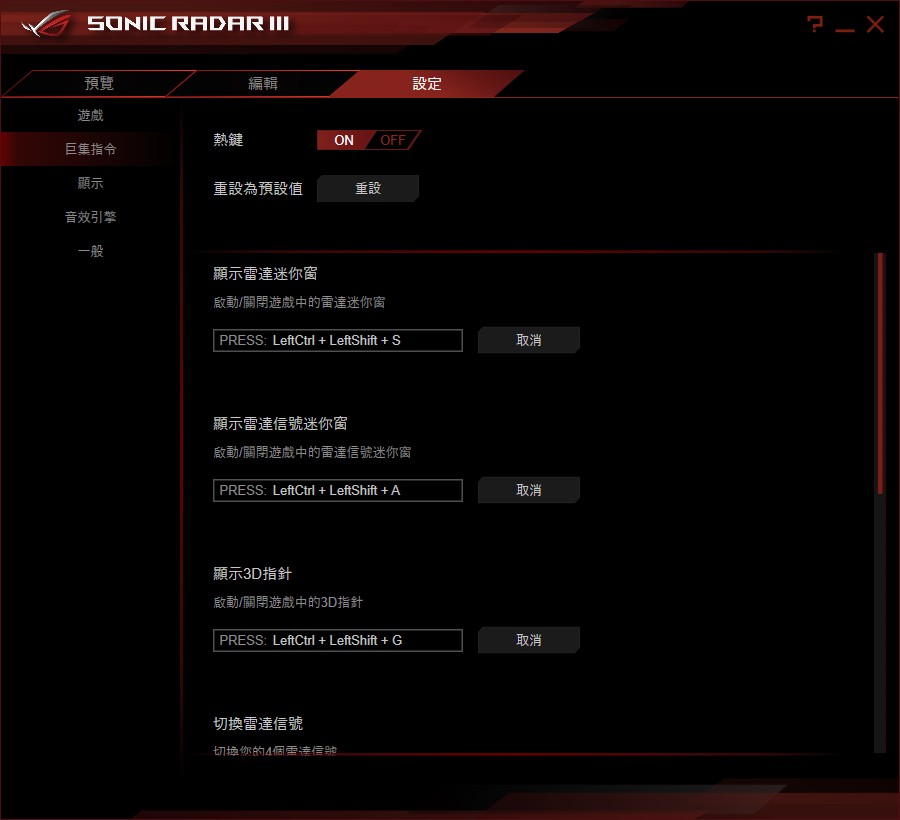
↑ 預設開啟 Sonic Radar III 與支援的遊戲後,啟動遊戲就會看到雷達指示,若各位想手動開關,則有熱鍵可以設定與使用。
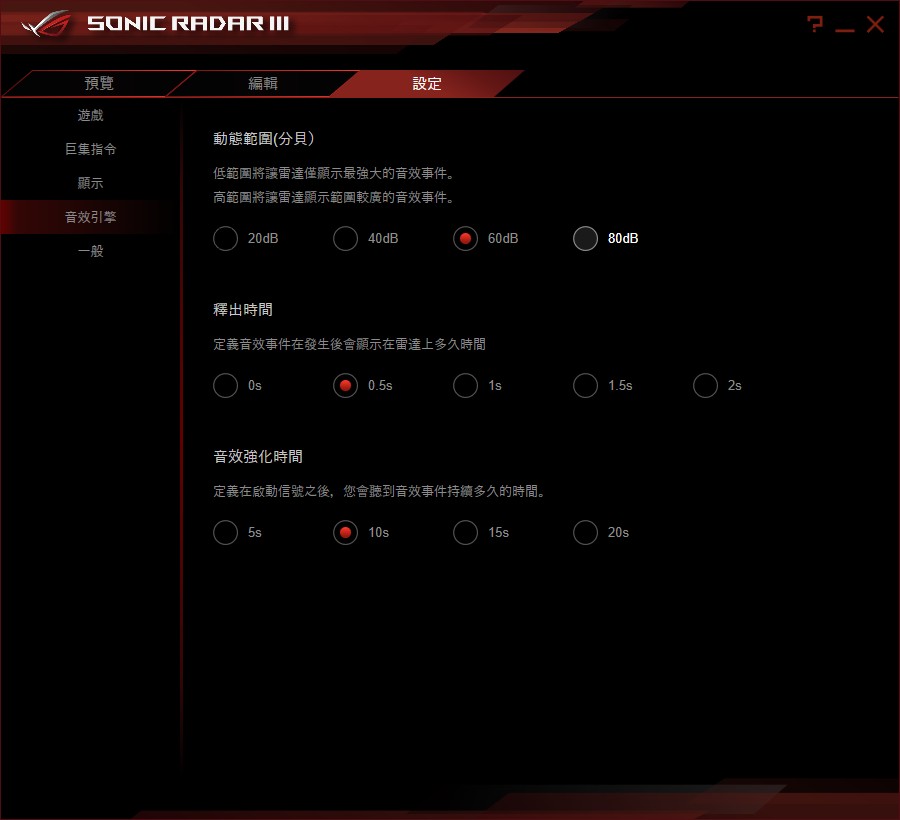
↑ 設定中更提供音效引擎調整功能。
CloneDrive
可以讓玩家複製或對拷 HDD 和 SSD,若各位發現硬碟最近出現噪音、不穩定,或透過軟體檢查時發現問題時,就能透過 CloneDrive 對硬碟進行 1:1 複製;或當各位想將系統升級成更大容量的 SSD 時,完全不需要重新安裝系統,即可透過 CloneDrive 來進行複製,除複製之外也能將硬碟的資料,轉存成映象檔來保存。
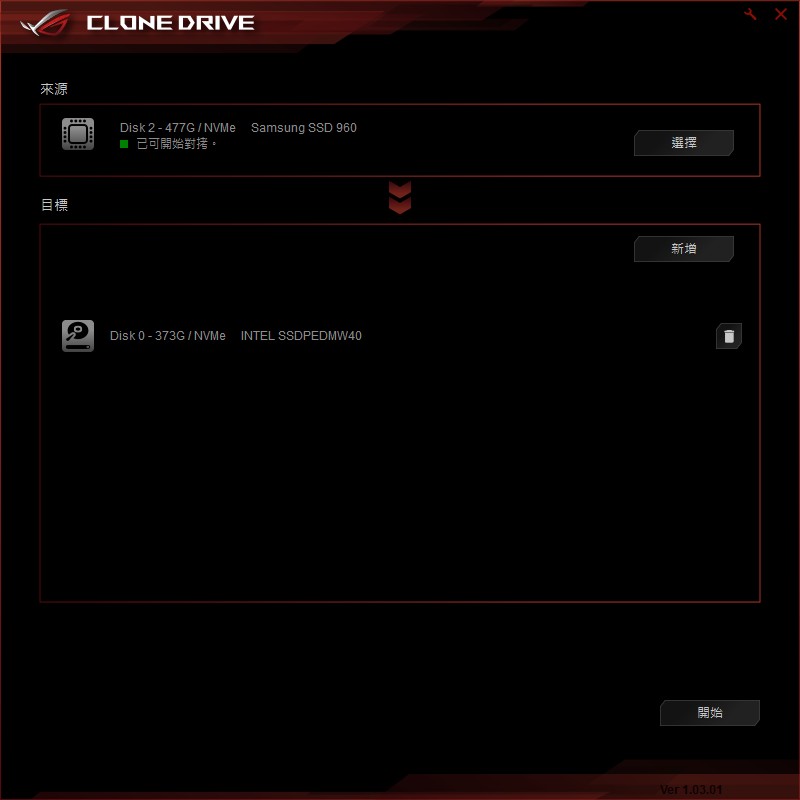
↑ CloneDrive 使用時,只要選擇好來源磁碟,以及目的磁碟之後,就能開始對拷,操作相當簡便。
RAMCache II
此軟體,可以對電腦中的主要磁碟,進行記憶體快取,換句話說就是將一小部分的記憶體,當作磁碟的前級緩衝區,如此一來就能加速磁碟的讀/寫速度;而操作上,只需選擇預加速的硬碟,以及設定快取記憶體容量,容量多寡與各位系統記憶體有關,設定個 1GB 就已相當夠用。
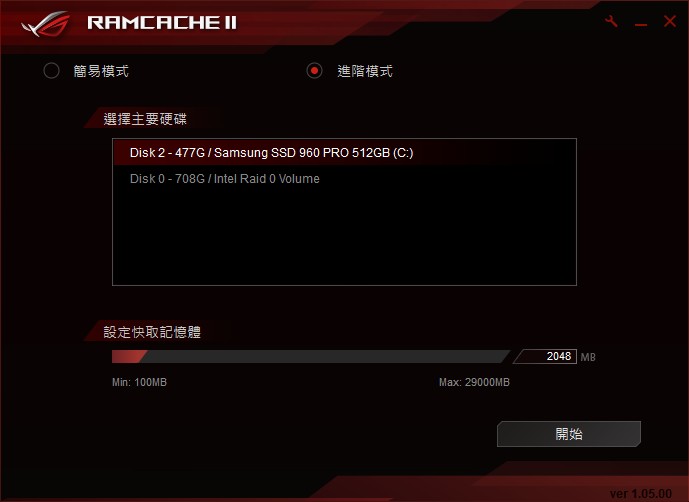
↑ RAMCache II,指定硬碟後選擇容量即可,操作相當簡單。

↑ 掛上 RAMCache 後的性能。
RAMDisk
則可將系統記憶體分配出一小區塊做為磁碟來使用,可用來提升程式快取檔案的速度,但也需注意虛擬的 RAMDisk 關機後資料會消失,因此該軟體會自動回存 RAMDisk 的資料至系統碟當中,使得關機速度會變慢,但可讓玩家有著超高速的儲存池可使用。
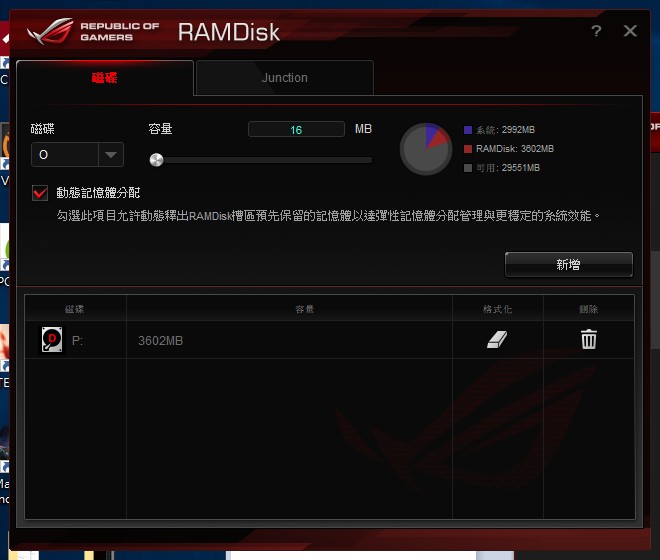
↑ RAMDisk 設定。
Keybot II
縱使玩家使用一般無巨集的機械式 / 薄膜鍵盤,只要將鍵盤 USB 連接在主機板後方 Keybot USB 埠之後,即可透過此軟體來自定義鍵盤 F1-F10 的按鍵功能,指派巨集、字串、功能或捷徑等按鍵,這也是 ROG 提供給玩家的超值附加功能。
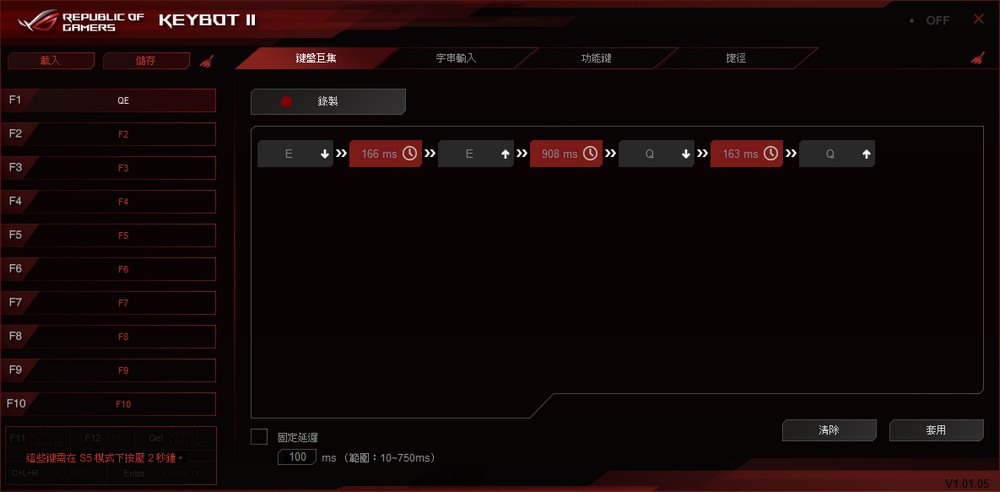
↑ Keybot II 可讓一般鍵盤,成為支援按鍵自定義的巨集鍵盤。
![]() ASUS ROG CROSSHAIR VI EXTREME 主機板效能測試
ASUS ROG CROSSHAIR VI EXTREME 主機板效能測試
效能測試方面,則使用常見的幾套軟體來測試效能。處理器使用 Intel Core i7-7700K,設定上直接超頻至 4GHz,記憶體則設定為 3200 MHz 進行測試。
測試平台
處理器:AMD Ryzen 7 1800X
主機板:ROG CROSSHAIR VI EXTREME
記憶體:G.SKILL Trident Z RGB DDR4 8GB*4-3200
顯示卡:NVIDIA GeForce GTX 1080 FE
系統碟:Samsung NVMe SSD 960 PRO M.2
電源供應器:Antec TruePower 750W
作業系統:Windows 10 Pro 64bit
CPU-Z 檢視 AMD Ryzen 7 1800X 完整資訊,處理器代號 Summit Ridge,為 14nm 製程的 8 核心 16 線程處理器;主機板使用 ROG CROSSHAIR VI EXTREME,X370 晶片組;記憶體為 2 DIMM 雙通道 3200MHz;接著透過,CPU-Z Bench 進行測試,1800X 單線程 456.1 分、多線程 4939.5 分。
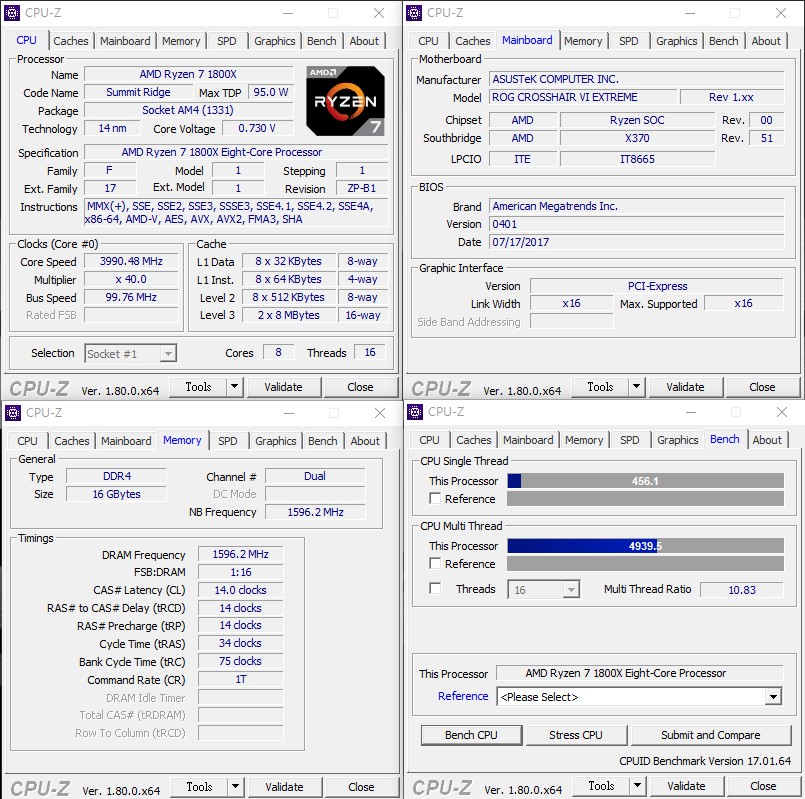
↑ CPU-Z 處理器資訊。
使用 CPUmark 99 測試,1800X 獲得了 608 分;接著再使用 wPrime 測試處理器的多線程運算能力,預設 4 Thread 進行測試 32M 花了 9.43 秒計算、1024M 則要 288.6 秒,接著將多線程改為 16 Thread 再測試一遍,32M 只需 4.5 秒計算、1024M 則要 96.5 秒就完成。
而 CINEBENCH R15 測試,單 CPU 獲得 163 cb,多核心運算 1744 cb,多核心運算能力比起單核強了 10.70x。
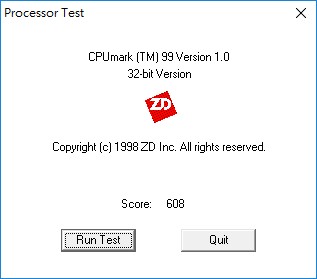
↑ CPUmark 99 測試 608 分。
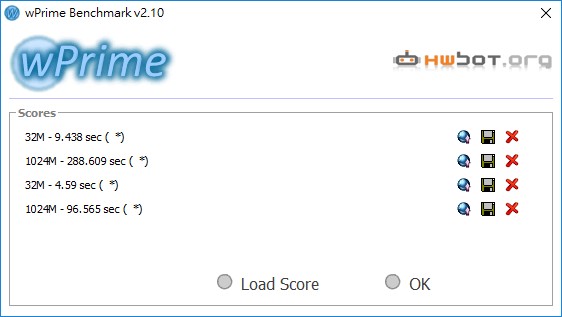
↑ wPrime 測試,16 Thread 32M – 4.5s、1024M – 96.5s,4 Thread 32M – 9.4s、1024M – 288.6s。
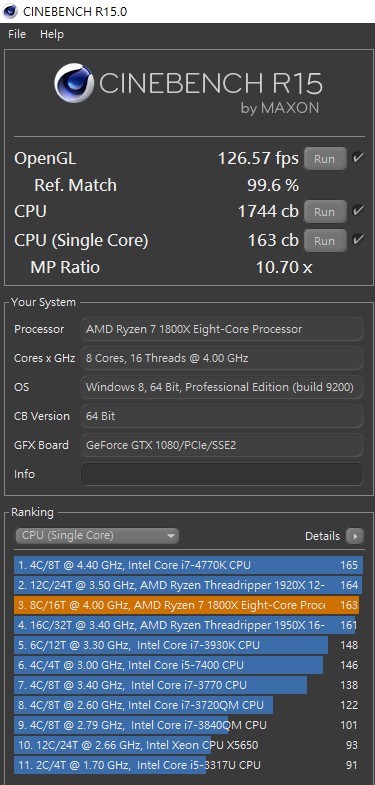
↑ CINEBENCH R15 測試,CPU Single Core 163 cb,CPU 1744 cb。
Corona Benchmark 則是相當容易操作的測試工具,主要是透過 CPU 運算光線追蹤的渲染圖像,評分為計時以秒為單位,1800X 花費 126 秒完成渲染。
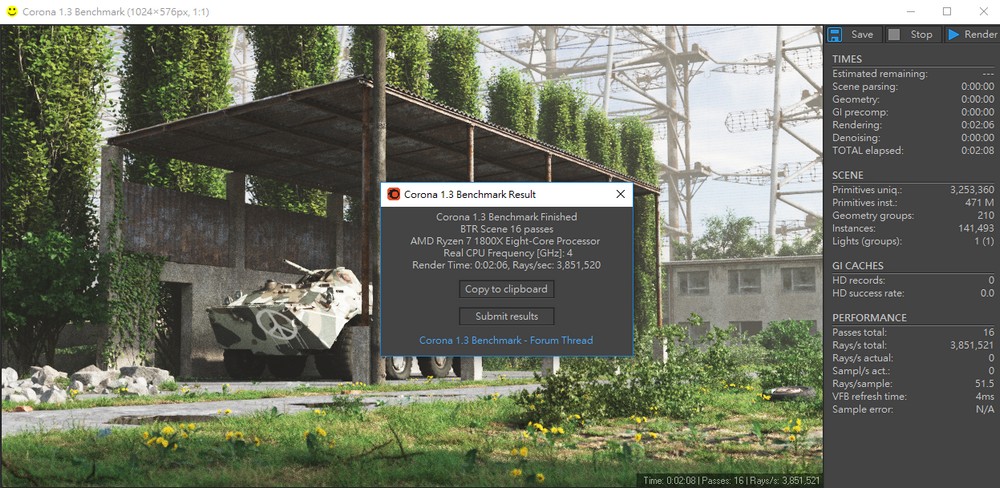
↑ Corona Benchmark 126 秒。
V-Ray Benchmark 可分別測試電腦的 CPU 與 GPU,對光線追蹤的渲染圖像的運算速度,評分為計時以秒為單位,1800X 花費 76 秒完成渲染。
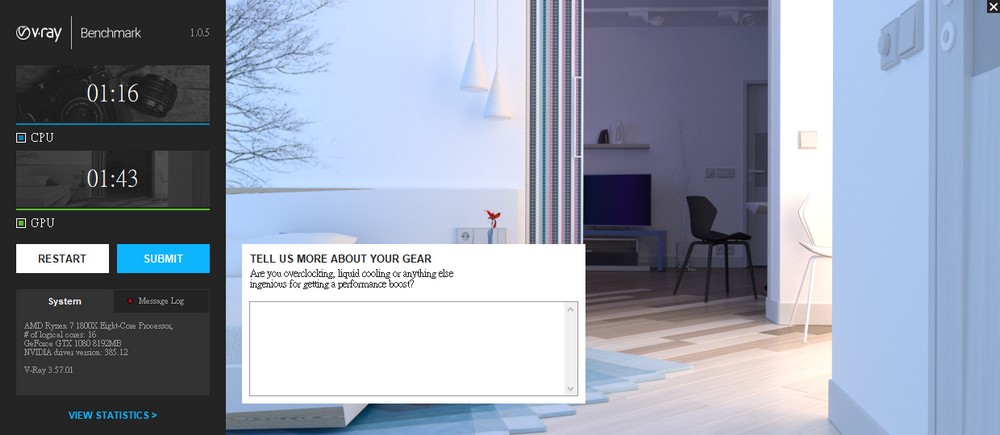
↑ V-Ray Benchmark 76 秒。
記憶體與快取測試,雙通道記憶體,運行在 DDR4-3200 MHz 時脈,記憶體讀取 47,900 MB/s、寫入 47,090 MB/s、複製 40,862 MB/s、延遲 76.2ns。
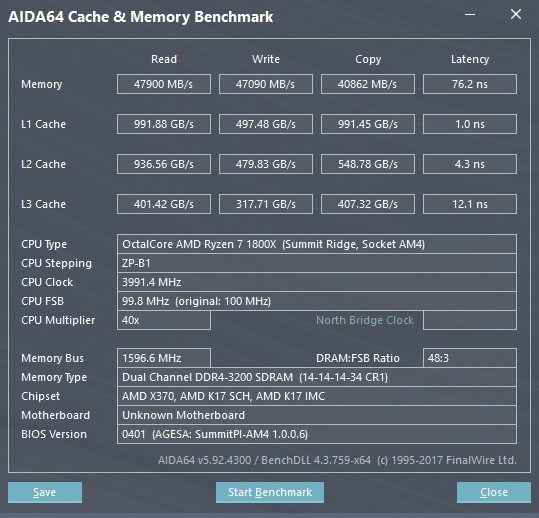
↑ AIDA64 記憶體測試。
壓縮測試,先使用 WinRAR 進行測試速度為 13,974 KB/s,而 7Zip 測試則有著 42726 MIPS 的表現。
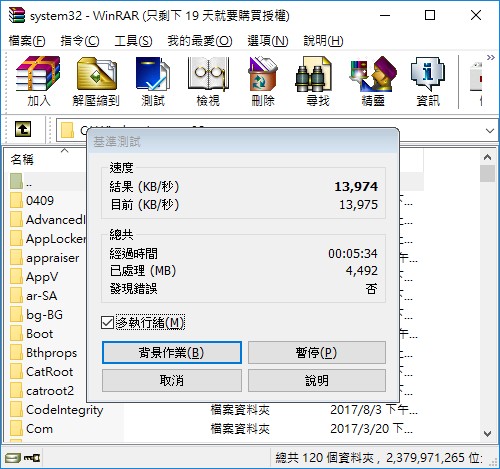
↑ Winrar 測試 13,974 KB/s。
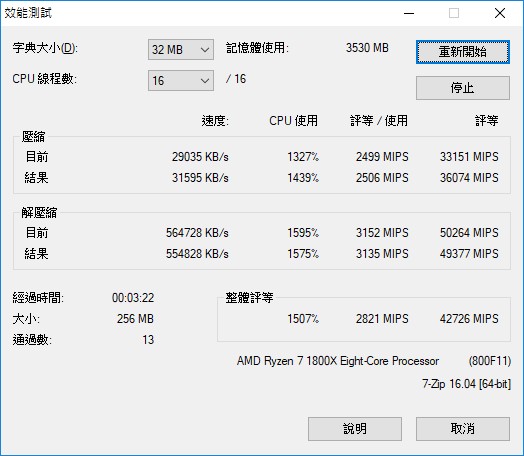
↑ 7Zip 測試 42726 MIPS。
CPU 影音轉檔方面,使用 X264 FHD Benchmark 進行測試,1800X 有著每秒 52.2 fps 的處理能力;而 X265 FHD Benchmark 則有 30.1 fps 的表現。
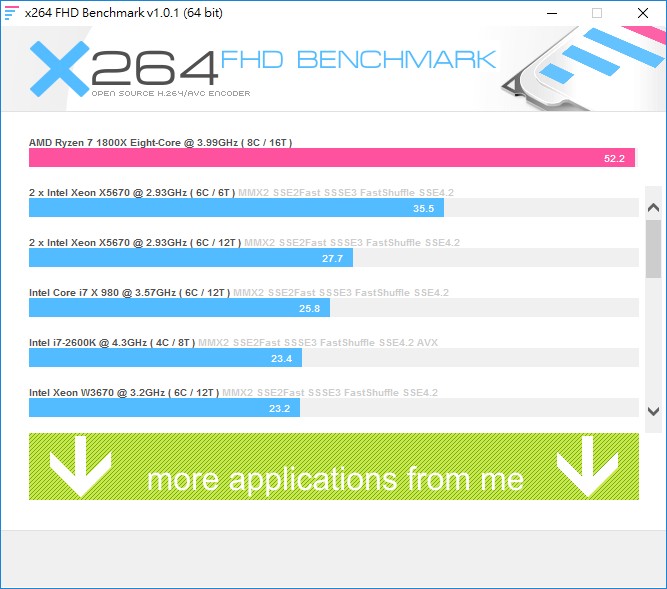
↑ X264 FHD Benchmark。
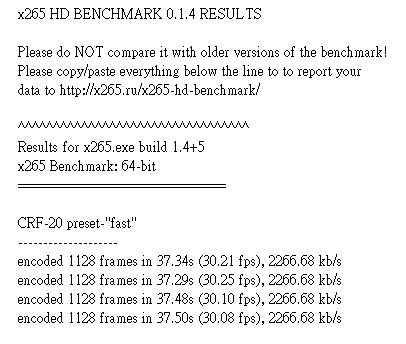
↑ X265 FHD Benchmark。
儲存測試,則針對 Samsung SSD 960 PRO NVMe M.2 500GB 進行測試,以 SSD 960 PRO 作為系統碟,並使用 CrystalDiskMark 測試,循序讀取 3,449 MB/s、寫入 2,077 MB/s,4K 讀取 420.1 MB/s、4K 寫入 365.3 MB/s;而 Anvils 測試,4K QD16 隨機讀寫分別是 151K、352K IOPS。

↑ SSD 960 PRO CrystalDiskMark。
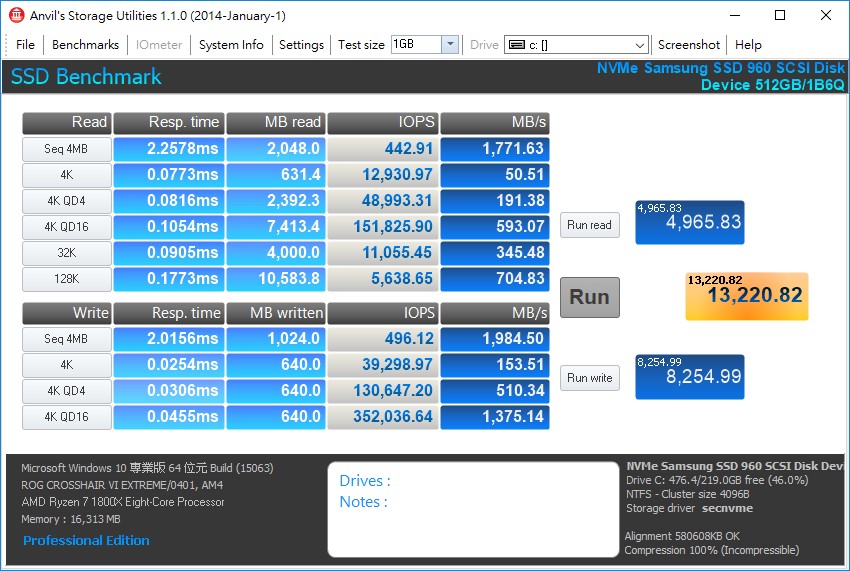
↑ SSD 960 PRO Anvils。
PCMark 10 測試,於 Extended 完整測試中獲得 7,406 分,其中 Essentials 基本電腦測試中獲得 8,239 分,整體電腦在程式啟動、視訊會議、網頁瀏覽等基本操作上相當順暢;而在 Productivity 生產力測試中,則獲得 8,194 分,於試算表、文書輸入等操作表現上也相當順暢;至於 Digital Content Creation 影像內容創作上則獲得 8,349 分;而 Gaming 遊戲上則獲得 14,426 分。
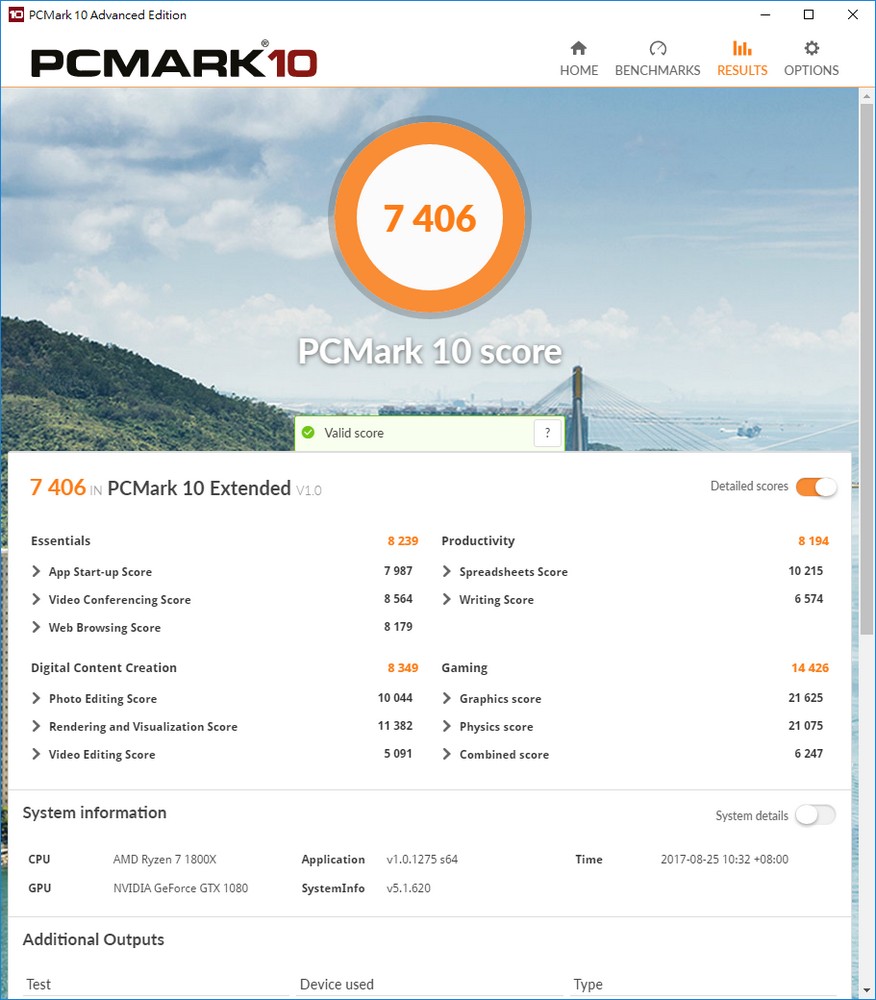
↑ PCMark 10 測試。
繪圖效能測試,搭配 NVIDIA GTX 1080 FE 顯示卡進行測試,而 3DMark Fire Strike 測試中,物理 Physics 分數有著 21,019 分,效能約為 66.73 fps,而在不同解析度下的 Fire Strike Extreme 與 Ultra 測試中分數相當。
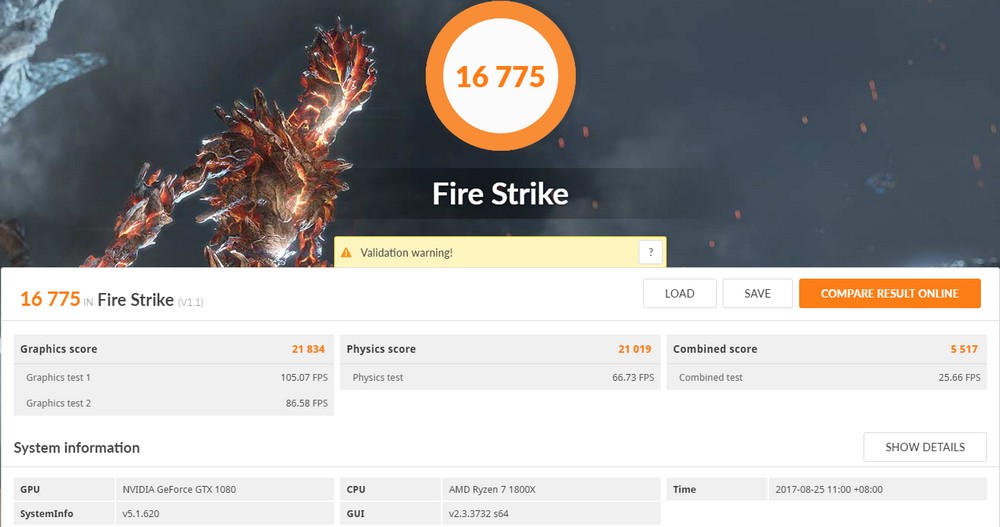
↑ 3DMark Fire Strike Physics 21,019分、66.73 fps。
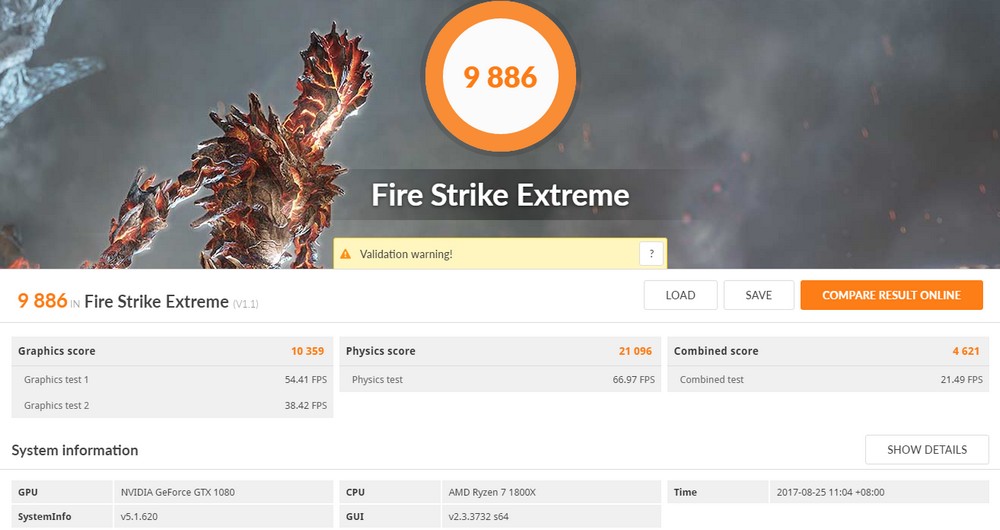
↑ 3DMark Fire Strike Extreme Physics 21,096分、66.97 fps。
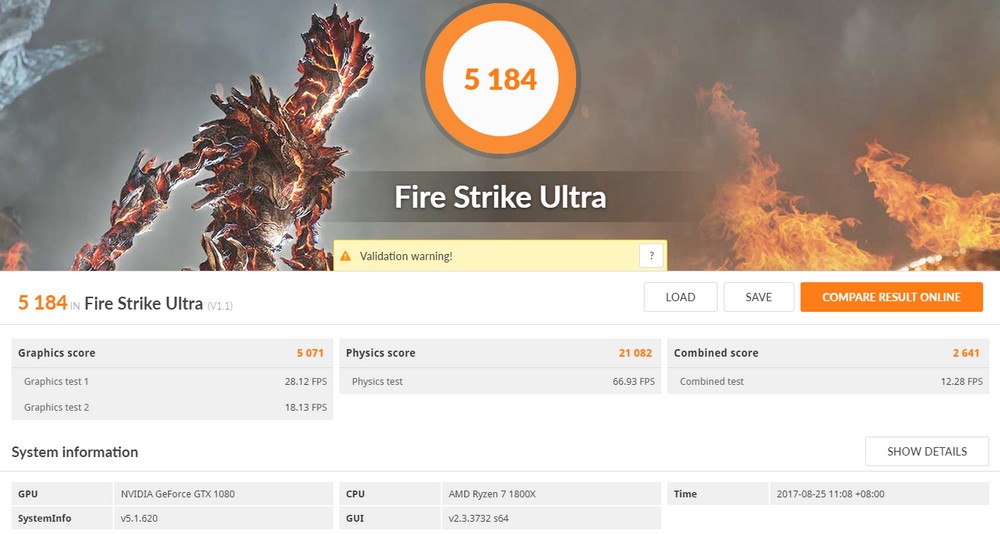
↑ 3DMark Fire Strike Ultra Physics 21,082分、66.93 fps。
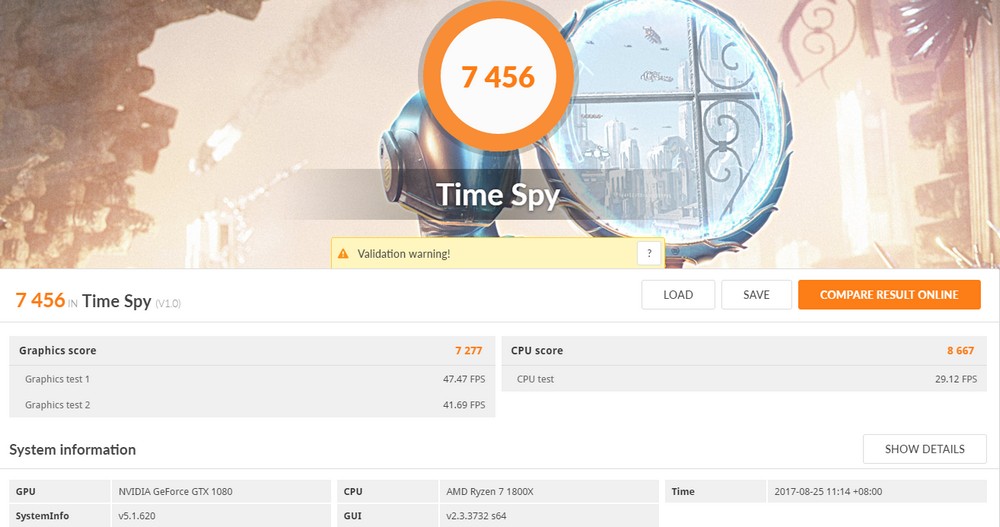
↑ 3DMark Time Spy CPU 8667 分、29.12 fps。
而 Unigine 遊戲引擎的 Heaven 測試於 Extreme 設定下獲得平均 134.7 fps、Valley 平均 100.6 fps,而最新的 Superposition 1080p Extreme 測試則是平均 28.93 fps。
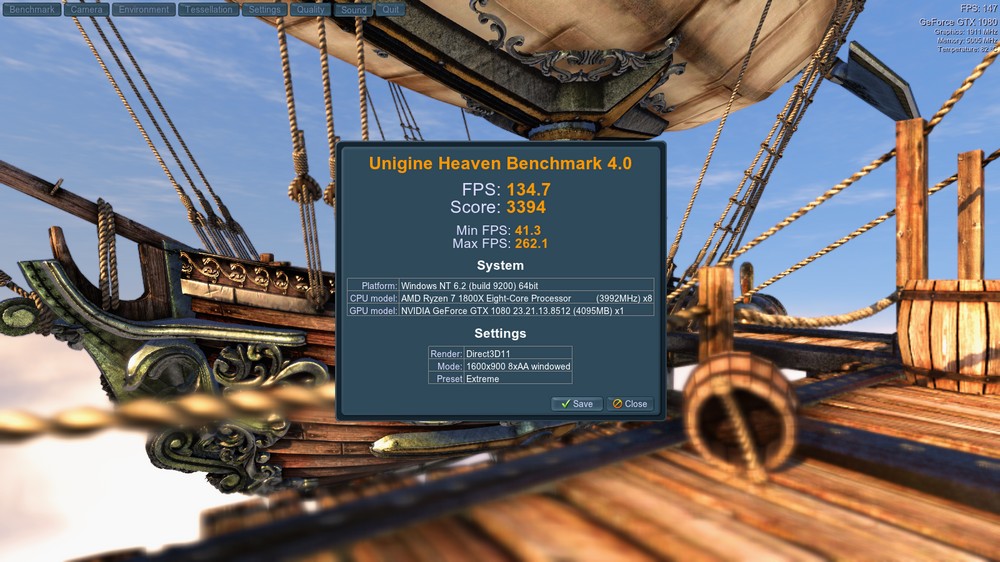
↑ Unigine Heaven 134.7 fps。
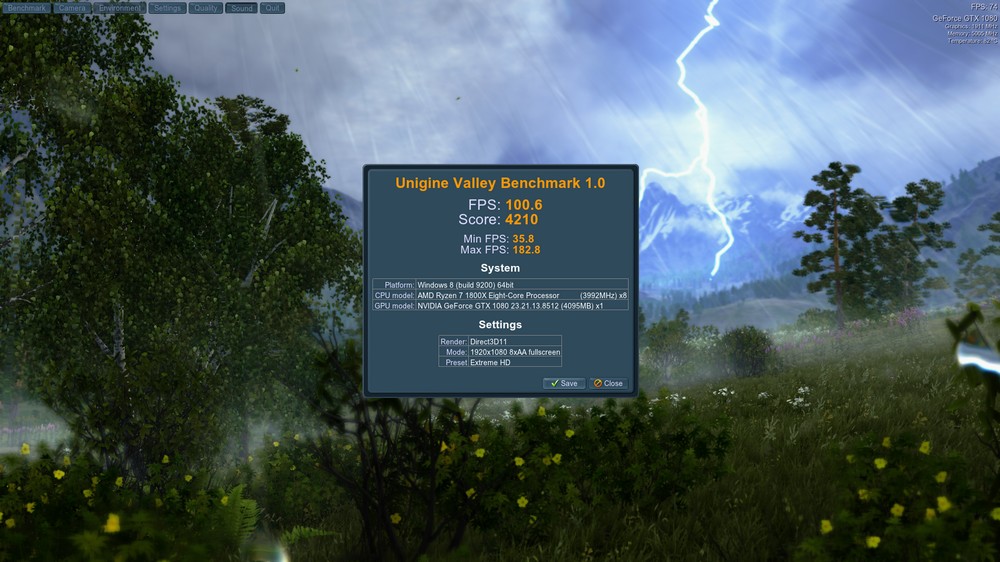
↑ Unigine Valley 100.6 fps。
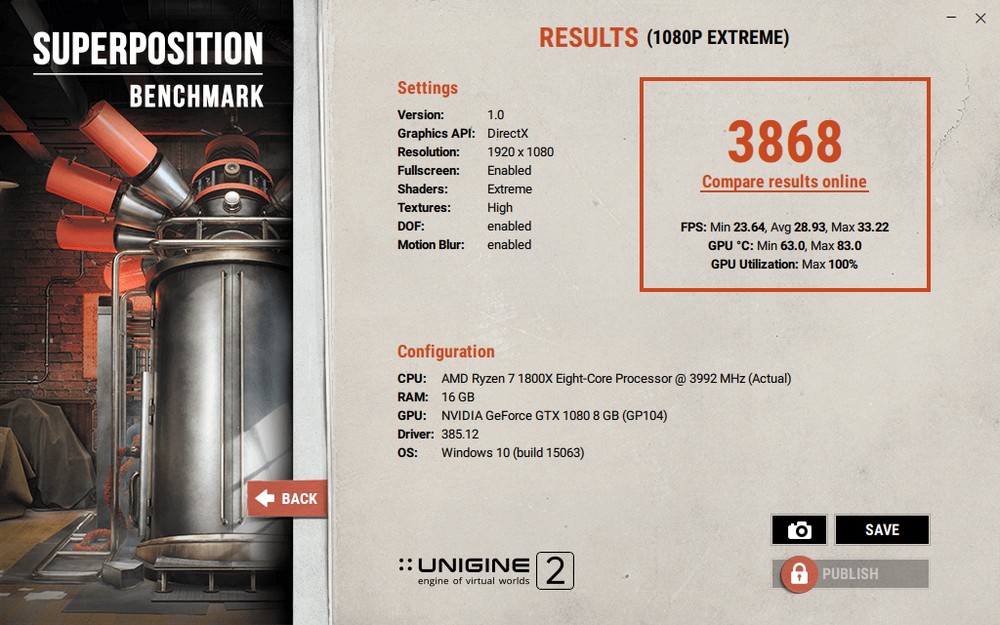
↑ Superposition 1080p Extreme 28.93 fps。
![]() 總結
總結
ROG CROSSHAIR VI EXTREME 雖說主要規格與 HERO 相似,但提供了完整的超頻區域,且水平擺放 ATX-24 pin 電源連接頭,讓右上角的超頻區域使用起來更順手;此外板子還有著 8 組 RAD_FAN 可供玩家使用,以及各式 RGB 燈條、水流 / 水溫計針腳。
規格上,則可以裝 M.2 SSD 支援、雙顯示卡,以及漂亮的 AURA 背板與一體式 I/O 背板,各式 ROG 高端功能都集合至此板當中,但相較於 Intel Z270 系列的 EXTREME 或 FORMULA,擁有空水冷混合的 VRM 散熱或覆蓋式的整合水冷頭的設計,顯得 CROSSHAIR VI EXTREME 稍嫌可惜。
但對於 AMD 平台玩家,CROSSHAIR VI EXTREME 可提供完整的超頻性能,以及各式 X370 的擴充功能,以及在 DIY 組裝上的便利性與風扇連接性,打造 AMD AM4 高階平台非這張莫屬。











